Étape 1
Ouvrir une
nouvelle image transparente de 900 x 600 pixels
Appliquer la couleur Premier plan
Étape 2
Palette Styles et Textures
Ouvrir la fenêtre
de configuration de la couleur
Premier plan
Onglet
Dégradé
Style
Radial –
Angle à 40 –
Répétition à 0 – Inverser décoché
Horizontal à
30 – Vertical à
72
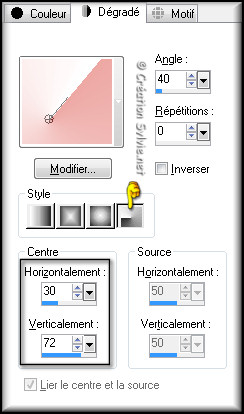
Étape 3
Calques -
Nouveau calque
raster
Appliquer le
dégradé
Effets – Effets d'image –
Mosaïque sans
jointures
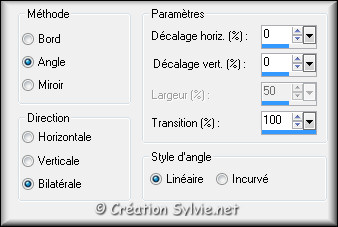
Effets - Effets géométriques –
Inclinaison

Effets - Modules externes - -
Medhi - Weaver
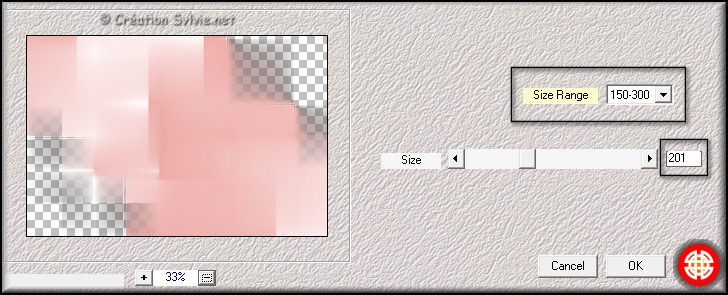
Étape 4
Ouvrir le tube
calguismistautumnstorie26092012
Édition –
Copier
Retourner à votre tag
Édition –
Coller comme
nouveau calque
Effets - Effets d'image –
Décalage
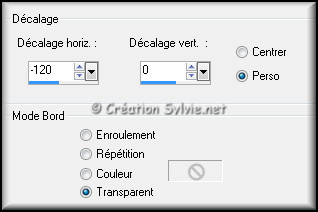
Palette des calques
Changer le mode
Mélange pour
Recouvrement
Étape 5
Calques -
Nouveau calque
raster
Appliquer la couleur
Arrière-plan
Calques – Nouveau calque de masque –
À partir d'une
image
Sélectionner le masque
MASK-MD-046
et cliquez sur Ok

Calques – Fusionner –
Fusionner le
groupe
Étape 6
Palette Styles et Textures
Couleur
Premier plan
Cliquez sur le bouton
Dégradé et
choisir le bouton
Couleur
Outil Sélection –
Rectangle
Dans la barre d'outils, cliquez sur l'icône
Sélection personnalisée


Calques -
Nouveau calque raster
Appliquer la couleur
Premier plan
Sélections -
Tout désélectionner
Effets – Modules externes
– Eye Candy 4000
– Motion Trail
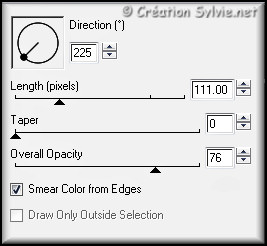
Effets – Effets de distorsion –
Vagues

Étape 7
Calques – Fusionner –
Fusionner tous
les calques
Image – Ajouter des bordures –
Symétrique coché
Taille de 1 pixel
= Couleur Premier
plan
Taille de
1 pixel =
Couleur
Arrière-plan
Taille de
1 pixel =
Couleur Premier
plan
Taille de
22 pixels =
Couleur
Arrière-plan
Taille de
2 pixels =
Couleur Premier
plan
Étape 8
Sélections -
Sélectionner tout
Image – Ajouter des bordures – Symétrique
coché
Taille de 30
pixels = Couleur
Arrière-plan
Effets – Effets 3D –
Ombre portée
Couleur #000000
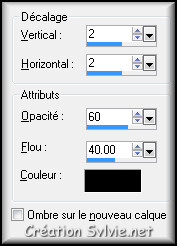
Sélections -
Tout
désélectionner
Étape 9
Ouvrir le tube
MR_Heloïse
Édition – Copier
Retourner à votre tag
Édition –
Coller comme
nouveau calque
Image –
Redimensionner
Décochez
Redimensionner tous les calques
Redimensionner à
80%
Effets - Effets d'image –
Décalage
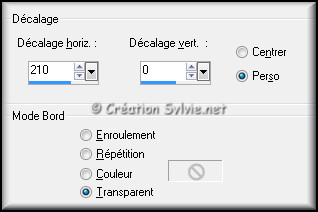
Mettre de côté. Nous y reviendrons plus tard
Étape 10
Ouvrir le fichier
deco 1
Activer le
calque vierkant
roos
Édition –
Copier
Édition – Coller
comme nouvelle image
Étape 11
Sélections –
Sélectionner tout
Image – Ajouter des bordures – Symétrique
coché
Taille de 20
pixels = Couleur
Arrière-plan
Garder la
sélection
Étape 12
Calques -
Nouveau calque
raster
Outil
Pot de peinture
Mettre l'opacité à
35

Appliquer la couleur
Arrière-plan
(bouton droit de la souris)
Sélections – Modifier
– Contracter de
14 pixels
Outil Pot de peinture
Remettre
l'opacité à 100
Appliquer la couleur
Arrière-plan
(bouton droit de la souris)
Sélections – Modifier
– Contracter de 1
pixel
Édition – Effacer (Suppr)
Sélections -
Tout
désélectionner
Étape 13
Calques – Fusionner –
Fusionner tous
les calques
Édition –
Copier
Retourner à votre tag
Édition –
Coller comme
nouveau calque
Image –
Redimensionner
Décochez
Redimensionner tous les calques
Redimensionner à
80%
Effets - Effets d'image –
Décalage
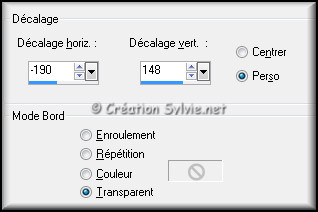
Effets – Effets 3D –
Ombre portée
Même configuration que
l'étape 8
(déjà en mémoire)
Étape 14
Calques –
Dupliquer
Image –
Redimensionner
Décochez
Redimensionner tous les calques
Redimensionner à
20%
Effets - Effets d'image –
Décalage
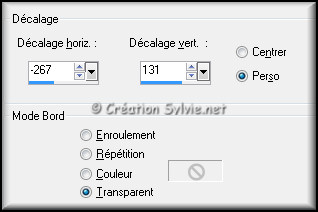
Étape 15
Calques –
Dupliquer
Effets - Effets d'image –
Décalage
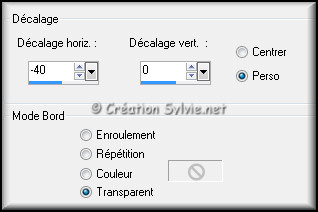
Calques – Fusionner –
Fusionner avec le
calque de dessous
Calques –
Dupliquer
Effets - Effets d'image –
Décalage
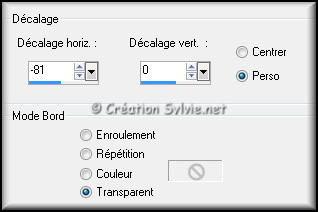
Calques – Fusionner –
Fusionner avec le
calque de dessous
Étape 16
Retourner au fichier
deco 1
Activer le
calque ladybug
Édition – Copier
Retourner à votre tag
Édition –
Coller comme
nouveau calque
Effets - Effets d'image –
Décalage
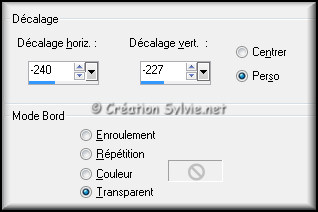
Étape 17
Calques – Fusionner –
Fusionner tous
les calques
Image – Ajouter des bordures –
Symétrique coché
Taille de 1 pixel
= Couleur Premier
plan
Étape 18
Ajouter votre signature
Calques - Fusionner - Fusionner les calques visibles
Voilà ! Votre tag est terminé
Il ne vous reste plus qu'à le redimensionner si nécessaire et à
l'enregistrer en format JPG, compression à 25
J'espère que vous avez aimé faire ce tutoriel. :)
IIl est interdit de copier ou de distribuer
cette traduction sans mon autorisation